天视智能CMS安装及操作说明
- 格式:doc
- 大小:6.16 MB
- 文档页数:31

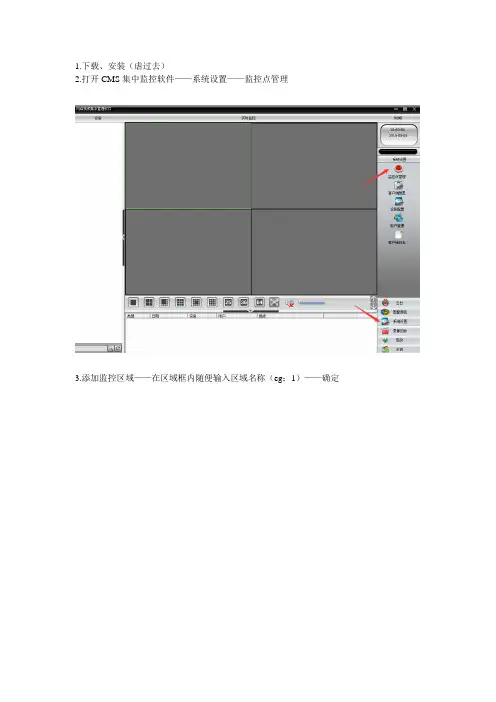
1.下载、安装(虐过去)
2.打开CMS集中监控软件——系统设置——监控点管理
3.添加监控区域——在区域框内随便输入区域名称(eg:1)——确定
4.点到区域1,发现添加设备的图标点亮)——添加设备
5.在弹出的对话框内点击IP搜索(如果你的网络设备连接正常是可以找到IP的)——找到IP后选择IP——下面的圆圈内就会有相关设备的信息——在登录类型里选择IP地址登录——不出意外我们就不用做第3步了直接确定,到步骤6
要是这一步出现“无法连接该设备”的字眼,在我们需要进行第三部编辑设备——自动获取IP——保存修改——确定——退出CMS客户端从新启动——从新进行一次前面的2/3/4步——添加更改后的IP即可(一般情况这步不做)
6.发现区域列表1下面出现了设备的IP——点击确定
7.双击下图所示IP
8.点击IP下的CAM1我们就能看到摄像头的监控录像了
9.在图像上右击就可以选择客户端录像了。
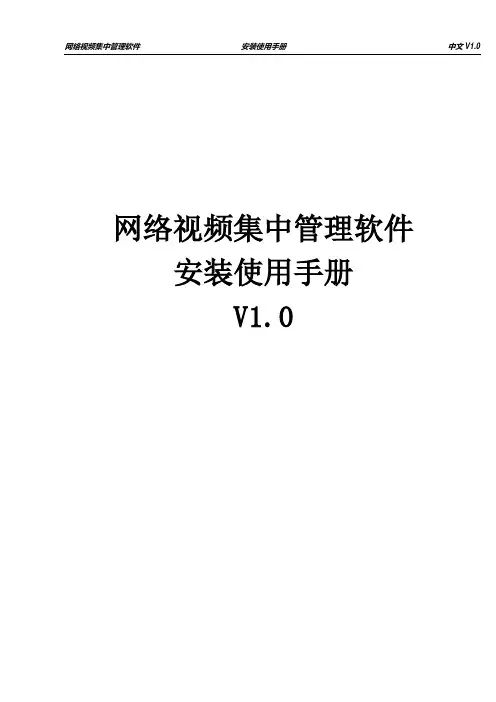
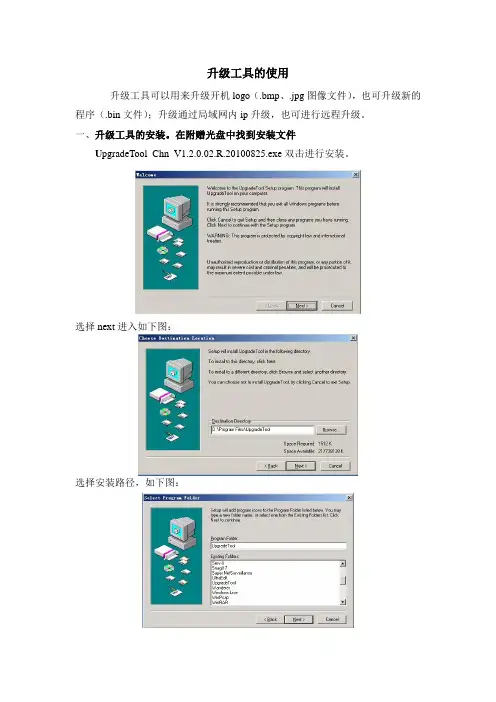
升级工具的使用
升级工具可以用来升级开机logo(.bmp、.jpg图像文件),也可升级新的程序(.bin文件);升级通过局域网内ip升级,也可进行远程升级。
一、升级工具的安装。
在附赠光盘中找到安装文件
U pgradeTool_Chn_V1.2.0.02.R.20100825.exe双击进行安装。
选择next进入如下图:
选择安装路径,如下图:
选择next等待安装,安装完成出现如下界面
点击close,完成安装
二、升级操作
步骤一、桌面找到快捷图标打开如图界面:
步骤二、选择升级文件,点击浏览找到需要升级的文件
找到后点击“打开”,显示如下
步骤三、添加设备
A、局域网内升级,点击“IP搜索”;
B、公网升级,点击添加设备,如下图
添加ip地址,设备的TCP端口号,用户名密码确定,信息正确会连接成功如下图:
会自动重启;。
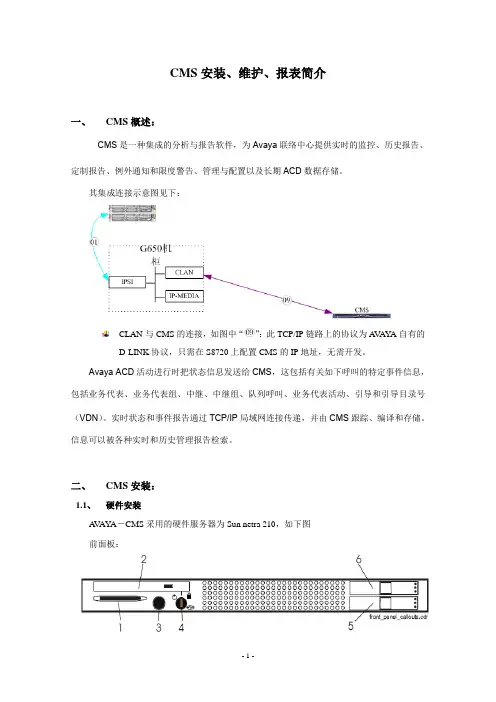
CMS安装、维护、报表简介一、CMS概述:CMS是一种集成的分析与报告软件,为Avaya联络中心提供实时的监控、历史报告、定制报告、例外通知和限度警告、管理与配置以及长期ACD数据存储。
其集成连接示意图见下:CLAN与CMS的连接,如图中“”:此TCP/IP链路上的协议为A V AYA自有的D-LINK协议,只需在S8720上配置CMS的IP地址,无需开发。
Avaya ACD活动进行时把状态信息发送给CMS,这包括有关如下呼叫的特定事件信息,包括业务代表、业务代表组、中继、中继组、队列呼叫、业务代表活动、引导和引导目录号(VDN)。
实时状态和事件报告通过TCP/IP局域网连接传递,并由CMS跟踪、编译和存储。
信息可以被各种实时和历史管理报告检索。
二、CMS安装:1.1、硬件安装A V AYA-CMS采用的硬件服务器为Sun netra 210,如下图前面板:注解:1-系统配置卡(SCC)2-DVD光驱3-电源开关4-旋转开关5-主硬盘6-从硬盘后面板:注解:1-电源插孔2-告警端口(不用)3-网络管理口(无用)4-串行管理口(无用)5-modem接口6-网口(bge0-bge3)7-鼠标键盘接口8-显示器接口9-SCSI(磁带机接口)具体参数:✧单1.34GHZ的CPU✧1G的内存✧1块73G的硬盘✧4个网口(bge0-bge3),支持速率auto、10/100/1000Mbps✧1个DVD光驱✧外接DA T-72磁带机1.1.1、简单环境要求CMS服务器要求安装在标准机柜中尺寸:高×宽×深=43.6×442×493毫米重量:9.8公斤电压:100~240V交流电电流:最大4.9安培,冲击电流最大20安培温度:5℃~40℃湿度: 5%~93%海拔: -400~4000米1.1.2、主机安装按下图接好显示器、键盘、鼠标1.1.3、磁带机安装按下图接好磁带机注意:安装后将磁带机的目标地址开关(Target address switch)设为4。
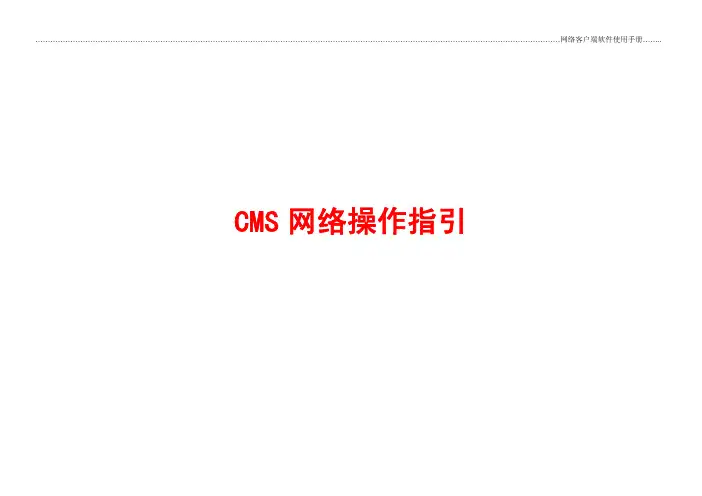
CMS网络操作指引软件安装将光盘中的集成管理软件复制到电脑中。
双击打开软件,显示界面右图所示:第一次使用会要求你注册。
你可以任意填写一个注册或直接留空。
点击进入软件工作界面。
软件分为四个模式,(软件左上角)预览:通过软件现场监控硬盘录像机网络回放:通过软件调用硬盘录像机回放资料文件播放:通过软件播放备份的文件设置:设置软件参数及设备参数软件使用—添加节点设备1.在预览模式下,鼠标右击软边右边编辑栏选择“增加”. 在弹出的窗口输入节点名称。
如:公司 点击完成。
2. 点击新增加的节点,右键选择“增加”, 在弹出的窗口选择节点类型为设备。
3.节点名称:输入连接设备的名称,如“16路主机1”地 址: 输入DVR的地址,域名IP地址都可以,或直接自带域名里的用户名端 口: DVR网络端口,主机默认为2200,(实际端口可以在主机网络设置中查看)用户名: DVR系统设置的主机用户名(默认用户名1)密 码: DVR主机密码,默认为无,留空即可。
开始通道:DVR预览视频的所在位置(注,连接多台主机时要合理分配开始道道,如果重叠了将 显示不了图像)通 道 数:DVR主机的总通道数(16路主机则选16,8路主机则选8~~)网络模式:选择当前DVR主机工作的模式,(局域网画质好,但网络环境不好的时候图像传得很慢) 通道设置:选择当前DVR要开启的通道。
(默认为全部开启)设置完成点“确定”保存退出4.鼠标右键点击节点“公司”下的设备“16路主机1”右键选择“连接”如下图所示:5.连接成功后即可在视频预览窗口中监控到现场画面(如右图所示:)。
二.再增加一台设备,点击节点“公司”右键选择“增加”。
在弹出的“节点信息”设置里将“节点类型”设为节点名称:输入连接设备的名称,如“16路主机2”地 址: 输入DVR的地址,域名IP地址都可以,或直接自带域名里的用户名端 口: DVR网络端口,主机默认为2200,(实际端口可以在主机网络设置中查看)用户名: DVR系统设置的主机用户名(默认用户名1)密 码: DVR主机密码,默认为无,留空即可。
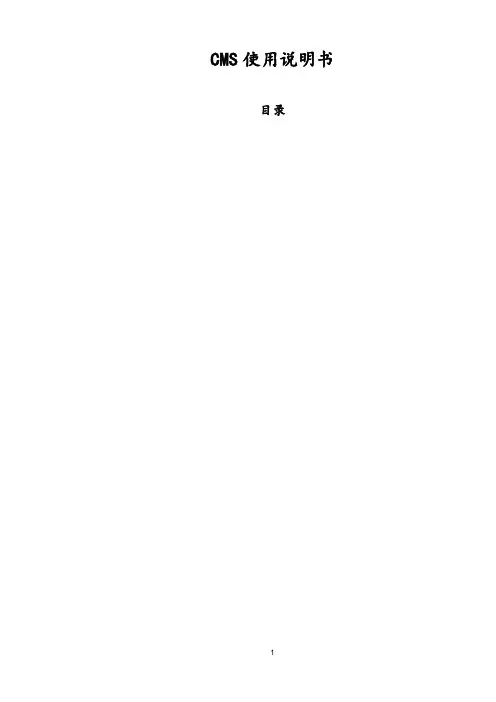
CMS使用说明书目录第一章软件介绍1.1 概述本软件是一个功能强大的中控软件,分布式架构,集多窗口,多用户,多语言,语音对讲,视频会议,分级电子地图,报警中心,兼容其它扩展产品,单机直连设备监控系统等功能为一体。
软件具有电子地图功能,界面友好,操作简单,可方便的进行权限设置。
本软件是针对连接多台不同类型或型号的设备(如DVR,DVS等),此说明书只针对软件操作进行介绍,涉及到具体设备的功能设置请阅读相关的产品说明书。
本手册是为负责计划、执行或复查网络视频监控软件的硬件安装的任何人提供的。
您应具备相关设备(如DVR,DVS等)的基本操作知识和经验。
1.2 功能特点1.2.1用户及权限管理系统支持N级组织机构管理,及用户管理和权限设置管理。
1.2.2采用数据接口技术系统所有数据交互采用数据接口技术,可灵活支持各种大中小型数据库,如SQL、MYSQL及XML数据等。
1.2.3支持EXCEL表格编辑增加设备。
平台支持用户采用Excel表格软件进行设备的增加和编辑,方便用户进行大批量设备的维护,提高了系统的易用性和极大的减少了用户维护的工作量。
1.2.4智能视频传输协议。
使用智能视频传输协议,最大限度地利用网络带宽,特别对于前端网点网络带宽有限的情况下,系统在保证图像质量的基础上,在很低的网络带宽下,也能保证系统正常运行。
1.2.5可扩展的分布式网络结构。
支持多个服务器协调运行,智能负载均衡,在保证整体性的同时,可灵活增添服务器,有效提升系统处理能力1.2.6完善的视频监控功能。
在支持实时监视的同时,系统支持报警录像、自动监测录像、录像回放等,能精确控制各个通道的录像情况。
1.2.7动态调节解码缓冲。
实时监视时可灵活调节视频图像流畅性或实时性优先,流畅性讲求视频图像的流畅,实时性强调视频图像的实时,可满足不同用户的需求。
1.2.8采用货架技术,模块化开发,可灵活组装应用方案。
系统采用货架技术,分层及模块化开发,具有丰富的中件间服务,可以方便的进行各种应用方案的灵活组装。

先确定录像机或网络摄像头已正常联网(请一次先连接一个设备),都必须确保在同一个网段下(同一个路由器),录像机须接第一路由器(家中有多个路由器)。
CMS软件下载地址:/share/link?shareid=3309837171&uk=9261277211.下载完成后首先点击运行叫General_CMS的文件,会弹出如下对话框;然后按“下一步”,按照提示至安装完成。
完成后,桌面将出现如的图标。
1.双击运行桌面安装好的CMS图标,会出现一个登录的对话框。
2.直接登陆就行了。
登录后将出现如下图所示:然后点击上图右边的系统设置---监控点管理。
会出现如下图3然后点击左上角图标,进行添加区域设置。
会弹出如下对话框:区域名编写自己想添加的区域,上级区域可为空。
例:这里输入“办公”确定则出现下图界面:4单击进行添加设备,将会弹出如下图的界面:点击IP搜索会出现如下图:修改IP:一般我们的录像机和网络摄像头IP都是默认为192.168.1.10(在这里需要我们修改一下IP,否则将会出现别的录像机或网络摄像头搜索不出来).如果想要修改IP的话,先要选中你所要修改的IP地址,然后点编辑设备,则可以修改IP。
然后如下图:这里IP地址,子网码,默认网关都要与你的本地路由是一同一个网段,(网段相同的,则只要把后面的10修改为别的2—254即可)。
点修改按键确定。
5.然后再重新搜索一次IP:上图中192.168.1.11是刚才经过192.168.1.10修改之后的IP地址,然后选中IP地址,点击下面的确定即可。
此时你将看到如图:则已经添加成功。
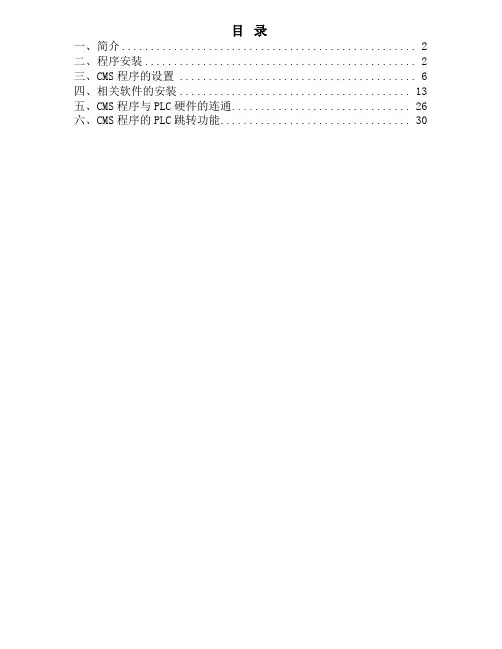
目录一、简介 (2)二、程序安装 (2)三、CMS程序的设置 (6)四、相关软件的安装 (13)五、CMS程序与PLC硬件的连通 (26)六、CMS程序的PLC跳转功能 (30)CMS安装说明一、简介CMS系统全称吊车监控系统(Crane Monitoring System),主要用于吊车的实时监视、故障分析处理、数据采集、运行维护、生产统计和整车使用状况分析,对于统计和分析的结果以报表的方式输出,能够有效的帮助维修人员监控和维护吊车。
CMS程序安装包括程序安装和CP717、CimScope软件设置两个部分(安装的操作系统环境为Windows 2000 Professional)。
二、程序安装将CMS程序的安装光盘放入光驱内运行,点击项目文件夹中的Setup图标起动安装程序(如图1中被鼠标点中的图标所示)。
图1安装程序起动后,会出现如下界面(如图2所示)图2点击下一步“继续”执行安装,点击“取消”则退出程序的安装。
选择点击“下一步”后,安装程序会进入如下界面(如图3所示)。
图3选择“本地CMS”,点击“下一步”进入如下画面(如图4所示)图4点击选择“基本文件”“本地CMS文件”“Dataviews文件”(前三项),则此三项左边的方框内会现对勾(“远程CMS文件”“WEB文件”则不必选择)。
点击下一步进入如下画面(如图5所示)。
图5此画面无需其它操作,直接点击下一步进入下一个画面(如图6所示)图6此画面同样无需其它操作,直接点击点击下一步即可。
点击下一步后进入程序整体安装画面(如图7所示)图7点击“完成”按钮,即可退出程序安装画面。
至此CMS程序已经安装完毕。
三、CMS程序的设置安装后,运行CMS程序则会弹出如下窗口画面(如图10所示)。
图10点击“确定”按钮,进入下一个画面,如下图所示(如图11所示)。
图11如上图所示(图11),用户需要修改的共有四栏,即“CMS主机名”“主机IP”“吊车名”“PLC IP”。
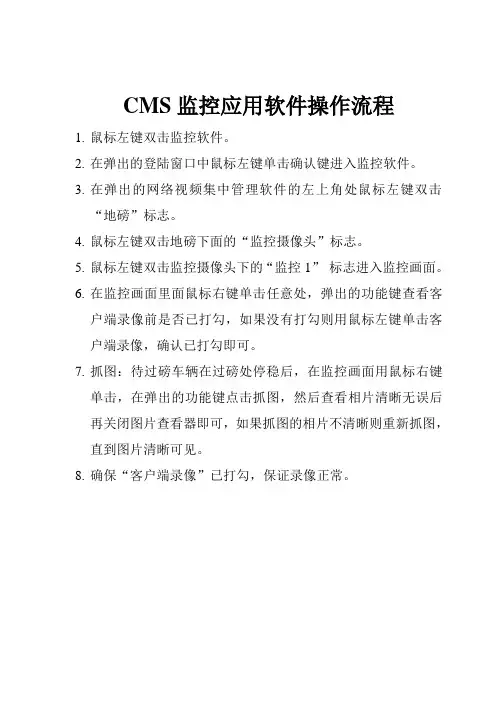
CMS监控应用软件操作流程
1.鼠标左键双击监控软件。
2.在弹出的登陆窗口中鼠标左键单击确认键进入监控软件。
3.在弹出的网络视频集中管理软件的左上角处鼠标左键双击
“地磅”标志。
4.鼠标左键双击地磅下面的“监控摄像头”标志。
5.鼠标左键双击监控摄像头下的“监控1”标志进入监控画面。
6.在监控画面里面鼠标右键单击任意处,弹出的功能键查看客
户端录像前是否已打勾,如果没有打勾则用鼠标左键单击客户端录像,确认已打勾即可。
7.抓图:待过磅车辆在过磅处停稳后,在监控画面用鼠标右键
单击,在弹出的功能键点击抓图,然后查看相片清晰无误后再关闭图片查看器即可,如果抓图的相片不清晰则重新抓图,直到图片清晰可见。
8.确保“客户端录像”已打勾,保证录像正常。
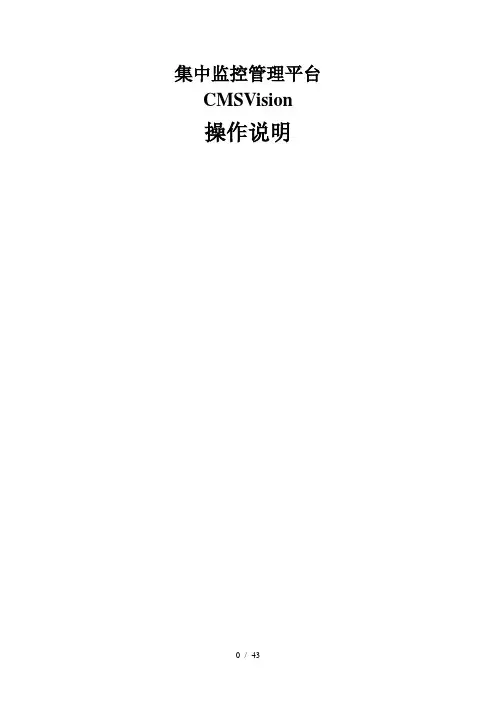
集中监控管理平台CMSVision操作说明目录1. 产品介绍 (2)1.1.概述 (2)1.2运行环境要求 (2)1.3安装与卸载 (3)2. 集中监控管理平台操作说明 (3)2.1.软件启动 (3)2.2.登录和退出系统 (3)2.3.添加设备 (4)2.4.主界面说明 (6)2.4.1.图像预览 (8)2.4.2.画面切换 (8)2.4.3.右键菜单 (9)2.5.云台 (10)2.6.图像管理 (11)2.7.系统设置 (11)2.7.1本地设置 (11)2.7.2远程配置 (13)2.7.3远程设备管理 (19)2.7.4电子地图 (20)2.7.5报警联动设置 (22)2.7.6报警输出设备 (25)2.8.录像功能 (25)2.8.1.开启和关闭录像 (25)2.8.2.远程回放 (27)2.8.3.本地回放 (28)2.8.4.录像计划 (29)2.8.5.设置集中录像 (30)2.8.6 强制切换录像文件 (32)2.9.高级 (34)2.9.1分组设置 (34)2.9.2分组切换 (35)2.9.3轮视 (35)2.9.4电视墙 (35)2.9.5语音对讲 (38)2.9.6日志管理 (41)2.9.7看图 (42)1. 产品介绍1.1.概述CMSVision是一款中型网络监控管理软件,采用分布式网络拓扑结构,支持流媒体转发和网络直接连接前端视频采集服务器:1、具有很强的扩展性,根据客户需求可以任意扩充监控点,一个监控点就是一个集中监控管理平台。
2、在用户访问控制方面,流媒体转发采用统一的用户访问控制,在流媒体服务器进行用户权限校验,直接连接前端视频采集服务器,在视频采集服务器端进行权限效验。
3、集中监控管理平台支持多画面图像预览和图像轮视,以及电子地图操作图像预览和联动报警功能。
4、在网络上采用当今最先进的完成埠技术,在相同的网络环境下比一般的TCP网络传输质量更高效,而且支持断线重连。
CMS的使用操作说明
步骤1:首先在我们的随机光盘里面找到
,点击打开按照提示点击NEXT,直到安装完成,桌面上面就会有这个图标
步骤2:点击会出现如下登陆界面用户名和密码都是默认的,直接点击登陆
步骤3:打开之后会出现如下的提示,点击确定
点击确定后,在CMS右下角有个系统设置鼠标点
击一下,在CMS右侧会出现新的操作界面如图,点击监控点管理,
步骤4:点击监控点管理后,会出现下图界面;点击界面中的绿色图标,在出现的当前界面区域里面输入个名称(自己取),点击确定;如下图
步骤5:点击确定后鼠标点击一下区域列表下的监控,CMS
上面的操作图标会亮,点击点二个图标(添加设备),会出现新的界面,然后点击IP搜索,(多搜索几次,录像机的IP 只有1个,无线的网络摄像机会有两个IP出厂默认的是192.168.1.10,192.168.1.11)
步骤6:搜索出IP后,鼠标双击一下出现的IP,则该操作界面下面的空白项会自动填写双击的IP设备的参数,点击添加设备,CMS左上角会出现设备IP列表,如下图
注:点击添加设备的时候出现无法添加该设备,请点击编辑设备更改一下设备的网段,如下
做完以上操作,点击CMS左上角的IP 地址就会出现图像
设置无线
在实时监控的CMS画面点击鼠标右键,点击出现的操作界面设备配置选项:系统设置-网络服务-wifi,
设置好后要点击确定,两个确定都要点击
最后鼠标双击CMS左上角的无线IP,就可以用无线监控了。
页眉内容第1章软件介绍织机构管1.1 概述本软件是一个功能强大的中控软件,分布式架构,集多窗口,多用户,多语言,语音对讲,视频会议,分级电子地图,报警中心,兼容其它扩展产品,单机直连设备监控系统等功能为一体。
软件具有电子地图功能,界面友好,操作简单,可方便的进行权限设置。
本软件是针对连接多台不同类型或型号的设备(如DVR,DVS等),此说明书只针对软件操作进行介绍,涉及到具体设备的功能设置请阅读相关的产品说明书。
本手册是为负责计划、执行或复查网络视频监控软件的硬件安装的任何人提供的。
您应具备相关设备(如DVR,DVS等)的基本操作知识和经验。
1.2 功能特点1.2.1用户及权限管理系统支持N级组织机构管理,及用户管理和权限设置管理。
1.2.2采用数据接口技术系统所有数据交互采用数据接口技术,可灵活支持各种大中小型数据库,如SQL、MYSQL及XML数据等。
1.2.3支持EXCEL表格编辑增加设备。
平台支持用户采用Excel表格软件进行设备的增加和编辑,方便用户进行大批量设备的维护,提高了系统的易用性和极大的减少了用户维护的工作量。
1.2.4智能视频传输协议。
使用智能视频传输协议,最大限度地利用网络带宽,特别对于前端网点网络带宽有限的情况下,系统在保证图像质量的基础上,在很低的网络带宽下,也能保证系统正常运行。
1.2.5可扩展的分布式网络结构。
支持多个服务器协调运行,智能负载均衡,在保证整体性的同时,可灵活增添服务器,有效提升系统处理能力1.2.6完善的视频监控功能。
在支持实时监视的同时,系统支持报警录像、自动监测录像、录像回放等,能精确控制各个通道的录像情况。
1.2.7动态调节解码缓冲。
实时监视时可灵活调节视频图像流畅性或实时性优先,流畅性讲求视频图像的流畅,实时性强调视频图像的实时,可满足不同用户的需求。
1.2.8采用货架技术,模块化开发,可灵活组装应用方案。
系统采用货架技术,分层及模块化开发,具有丰富的中件间服务,可以方便的进行各种应用方案的灵活组装。
CMS添加设备操作指南
预览说明:预览图片所展示的格式为文档的源格式展示,下载源文件没有水印,内容可编辑和复制
1,打开系统设置
2,监控点管理
,] 3添加区域名称随意写
3添加设备
设备名称随意写
IP 当前设备IP地址出厂默认值192.168.1.10 注:这是内网摄像机IP 端口号默认值
用户名默认值
密码默认值
确定
登录类型也可以选择“域名“方式注:此方式是外网访问需要使用第三方域名解析平台
登录类型也可以用“云”直接输入设备出厂16位序列号注:此方式是外网访问使用我们公司组建云服务器目前常用此方式。
4 添加完成后,双击侧面设备名打开图像
在通道号上右键可以选择主码流或者辅码流
5 在当前窗口上右键可以选择
客户端录像(也称为手动录像)抓图
局部放大
设置配置
如何查看设备的16位序列号?
答:进入系统设置-系统信息--版本信息如下图:。
CMS中型网络视频监控报警管理软件V1.0操作说明书杭州天视智能系统有限公司2010年8月目录1 CMS服务端和客户端的安装 (3)2 CMS 客户端软件的操作 (4)2.1 配置文件修改 (4)2.2主界面 (4)2.3矩阵(解码卡输出功能) (6)2.4服务器............................................................................................................... 错误!未定义书签。
2.5组 (7)2.6色彩/音量 (7)2.7轮视 (7)2.8图像控制台 (8)2.9系统设置 (9)2.10回放功能 (17)2.11监听功能 (20)2.12实时预览抓图功能 (20)2.13其它功能 (21)2.14画面分割 (26)2.15系统退出......................................................................................................... 错误!未定义书签。
3 CMS的操作 (26)3.1主界面浏览回放的操作: (26)3.2流媒体设置 (28)3.3集中存储的设置 (29)3.4报警关联设置 (31)1 CMS服务端和客户端的安装概述中型网络视频监控报警管理软件V1.0是在中型IP网络监控环境下,面向PC-DVR、嵌入式DVR、DVS视频服务器、IP摄像机、解码卡等数字图像设备集中监控管理需求推出的网络监控录像管理专用软件,简称CMS(Central Monitoring System)。
CMS软件基于WINDOWS平台,系统采用了先进的微核心加插件开发技术,软件构架更加稳定灵活,增加了组织管理和基于组织的设备管理与权限管理,管理的设备从单一嵌入式扩展到所有主流数字图像设备,同时增加了集中存储服务、流媒体转发服务、报警转发服务和WEB客户端服务软件,能够更好的满足通用网络监控客户的完整需求,广泛应用于厂矿、小区、连锁企业和企事业单位的中型网络监控与报警安防领域中。
本章将介绍如何安装和使用CMS软件准备在正式安装管理平台软件前,请您先做好以下准备工作:1.计算机已安装正确必要的硬件设备、操作系统软件。
2.计算机已安装好系统所需的硬件设备,且工作状态正常。
3.如果您的系统是一个联网系统,请事先了解并记录该计算机的名称、所处的域或者工作组名、IP地址等信息,并运行“Ping IP”查看该计算机是否在网络上。
1.1安装CMS服务端根据需求选择安装程序,分为CMS服务器:SvCMSServer_Neutral_ver2[1].6(0651).exe 流媒体服务器:SvCMS_SMS_Neutral_ver2[1].6(0922).exe集中存储服务器:CSServer_CMS_v3[1].0(0390).exe1.2安装CMS客户端双击软件目录下的SvCMSClient-Neutral-cn-ver2.1-0475.exe。
所有安装也只需执行下一步就可以, 软件会安装到C:\Program Files下.2 CMS 客户端软件的操作2.1 配置文件修改点击开始菜单--CMS客户端--CMS客户端配置,如图设置所有服务器的ip地址.2.2 主界面双击”CMS 客户端”,输入用户名和密码。
默认系统管理员的用户名是“super”,密码是为12345 。
如下图:C/S客户端的注册:在C/S客户端添加完设备后(如何添加设备会在下文里提到),在“系统设置”->“系统”-> “注册信息”,选择要注册的设备,产生待注册文件,把待注册文件发送到天视注册中心,注册中心会注册一个license.dat文件,把license.dat文件导入,注册完毕。
如下图。
CMS软件客户端(Monitor)主界面如下图2.3 矩阵(解码卡输出功能)图像解码卡以单画面、四画面、九画面和十六画面形式输出。
2.4 视频设备在“视频设备”列表内列出前端所有设置的图像,包括工控式PC-DVR和嵌入式DVR的图像。
打开实时预览图像有多种方式:1.用鼠标左键按住设备(如PC-DVR或161E-DVR)拖到图像显示区内,显示出所在设备的所有图像。
2.用鼠标左键点击设备(如PC-DVR或161E-DVR),按右键,选择“开始预览”,显示出所在设备的所有图像。
停止实时预览图像有以下几种方式:1.用鼠标左键点击设备(如PC-DVR或161E-DVR),按右键,选择“停止预览”,停止预览所在设备的所有图像。
2.用鼠标左键点击设备(如PC-DVR或161E-DVR)下的每个通道图像,按右键,选择“停止预览”,停止预览所选择的图像。
在本地计算机上录像实时预览图像有以下几种方式:1.用鼠标左键点击设备(如PC-DVR或161E-DVR),按右键,选择“开始录像”,开始录像所在设备的所有图像。
2.用鼠标左键点击设备(如PC-DVR或161E-DVR)下的每个通道图像,按右键,选择“开始录像”,开始录像所选择的图像。
在本地计算机上停止录像实时预览图像有以下几种方式:1.用鼠标左键点击设备(如PC-DVR或161E-DVR),按右键,选择“停止录像”,停止录像所在设备的所有图像。
2.用鼠标左键点击设备(如PC-DVR或161E-DVR)下的每个通道图像,按右键,选择“停止录像”,停止录像所选择的图像。
2.5 分组“组”列表内列出在管理中心添加的所有的组。
在“组”中用户也可以实时预览图像,方式如下:1.用鼠标左键按住组(如组1)拖到图像显示区内,显示出所在组的所有图像。
2.用鼠标左键点击组(如组1),按右键,选择“开始预览”,显示出所在组的所有图像。
3.用鼠标左键点击组(如组1),按右键,选择“全部开始预览”,显示出所有组的所有图像。
停止实时预览图像有以下几种方式:1.用鼠标左键点击组(如组1),按右键,选择“停止预览”,停止预览所在组的所有图像。
2.用鼠标左键点击组(如组1)下的每个通道图像,按右键,选择“停止预览”,停止预览所选择的图像。
3.用鼠标左键点击组(如组1)下的每个通道图像,按右键,选择“停止所有”,停止预览所有的图像。
在本地计算机上录像实时预览图像有以下几种方式:附录A用鼠标左键点击组(如组1),按右键,选择“开始录像”,开始录像所在组的所有图像。
附录B用鼠标左键点击组(如组1)下的每个通道图像,按右键,选择“开始录像”,开始录像所选择的图像。
在本地计算机上停止录像实时预览图像有以下几种方式:1.用鼠标左键点击组(如组1),按右键,选择“停止录像”,停止录像所在组的所有图像。
2.用鼠标左键点击组(如组1)下的每个通道图像,按右键,选择“停止录像”,停止录像所选择的图像。
2.6 色彩/音量在图像显示区选择所需调节的图像,拖动图像的音量、亮度、对比度、饱和度和色调滑杆,对所选图像进行调节。
按“默认”恢复图像的原来色彩和音量。
2.7 轮巡用鼠标左键点击所需轮视的项,按鼠标右键,选择“开始”,开始轮视,此时,功能状态栏里的“轮视”按钮变为轮视状态。
用鼠标左键点击“轮视”按钮,停止轮视,此时,功能状态栏里的“轮视”按钮变为结束轮视状态。
2.8 图像控制台在图像显示区选择所需控制的图像,点击下的三角显示控云台和镜头功能项,点击“自动”云台自动巡检,点击“辅助”功能键,控制“灯光电源”、“雨刷”、“风扇”、“加热器”和“辅助设备”。
点击“快球”设置云台预置点,“速度”是调节云台转动的速率。
2.9 系统设置“系统设置”里由“系统”、“视频设备/用户”、“布局”、“分组”、“计划”和中心配置六部分组成。
2.9.1 系统系统有“预览计划”、“系统选项”和“注册信息”三项功能。
示例“预览计划”里的“颜色”是对软件的主界面画面进行调整,调整后点击“保存”。
“拖放”是对图像预览时进行设置。
默认设置如下图。
示例系统选项a)移动侦测延时时间:表示移动侦测报警结束后,延时录像时间。
b)开关量报警延时时间:表示开关量报警结束后,延时录像时间。
c)在“系统启动时自动连接所有服务器”前打勾,软件启动后,自动连接前服务端(工控式DVR或嵌入式DVR)d)录像的磁盘:本地录像所存放的盘符。
2.9.2 视频设备/分组在“服务器”里添加前端设备(如嵌入式DVR或PC-DVR),按以下步骤操作:1.选中“视频设备/分组”,按鼠标右键,点击“添加组织结构”。
,输入名称(如演示室),按“确定”。
2.选中“组织机构”,按鼠标右键,有“添加组织结构”、“添加服务器”、“增加用户”和“删除组织结构”。
下面以添加海康PC-DVR和添加海康嵌入式DVR为例,叙述如何操作:(1)添加海康嵌入式DVR1.选中“演示室”,点击“添加服务器”,在弹出的界面中,选择“海康HC嵌入式服务器系统”,输入服务器名(如:海康DS-8008HF)2.输入IP地址、端口(海康嵌入式默认为8000,一般不需要更改)、用户名(默认admin)、密码(默认12345)。
3.点击“保存”、“连接”,连接前端设备,软件自动读出前端嵌入式DVR的所有信息。
(2)添加海康PC-DVR1.选中“演示室”,点击“添加服务器”,在弹出的界面中,选择“海康PCBase服务器系统”,输入服务器名(如:PC-DVR)2.输入IP地址、端口(海康PC为65000,注:不能更改)、用户名、密码(用户名和密码均为所添加的用户,后面会对其说明)。
3.点击“保存”、“连接”,连接前端设备,软件自动读出前端嵌入式DVR的所有信息。
对前端海康嵌入式DVR设备进行设置:1.设备默认设置,在循环录像下拉菜单可选择“是”或“否”,更改后点击“保存到服务器”,再重启嵌入式DVR。
2.网络设置海康嵌入式DVR的IP地址、掩码、网关、端口号、远程主机地址(安装报警发服务器AlarmManage的机子)、远程主机端口(一定要设为7200)、DNS主机地址。
更改后点击“保存到服务器”,再重启嵌入式DVR3.232串口设置打RS232串口的波特率、数据位、停止位、流控、操作模式,更改后点击“保存到服务器”,再重启嵌入式DVR。
4.报警输入设置设备上的报警开关量。
当触发某个开关量报警时,联动相关的图像录像,联动云台的预置位。
触发事件是指以什么形式提示用户。
联动控制报警输出(如灯开)。
设置布防时间,设置一个时间(如星期一)后,选择复制向对象,点击复制。
5.报警输出设置报警后延时报警时间、设置布防时间,设置一个时间(如星期一)后,选择复制向对象,点击复制。
6.服务器状态显示设置当前的状态。
(3)添加用户1.选中“演示室”,点击“增加用户”,输入用户名和密码(如:用户名:1 密码:1)2.对所增加的用户进行授权。